

Ten temat zawiera następujące instrukcje:
Eksportowanie kopii zapasowej z programu Settings Editor
Eksportowanie kopii zapasowej na urządzenie USB z panelu sterującego
Importowanie kopii zapasowej z programu Settings Editor
Importowanie kopii zapasowej z panelu sterującego
Otwórz program Settings Editor i przejdź do: .
 Karta [Kopia zapasowa]
Karta [Kopia zapasowa] Jeśli kopia zapasowa zawiera dane poufne, kliknij przycisk [Skonfiguruj dane poufne] i upewnij się, że jest skonfigurowany eksport danych poufnych.
Jeśli stanem danych poufnych kopii zapasowej jest: [Dołączono, ale w starszym formacie], nie można wyeksportować kopii zapasowej.
Należy pamiętać, że jeśli dane poufne nie są dostępne w eksportowanej kopii zapasowej, trzeba będzie wprowadzić je ręcznie w przypadku awarii drukarki.
Wybierz kopię zapasową.
 [Kopia zapasowa] menu
[Kopia zapasowa] menuKliknij przycisk [Eksportuj].
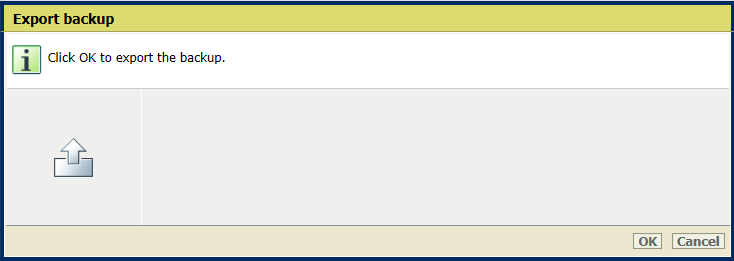
Kliknij przycisk [OK].
Przejdź do lokalizacji kopii zapasowej i zapisz jej plik ZIP.
Jeśli kopia zapasowa zawiera dane poufne, dane te są szyfrowane przy użyciu skonfigurowanego hasła.
Przejdź do panelu sterującego.
Dotknij przycisku .
Możesz również dotknąć wskazanego przycisku na ekranie startowym panelu sterującym, a następnie dotknąć opcji [Konfiguracja systemu].
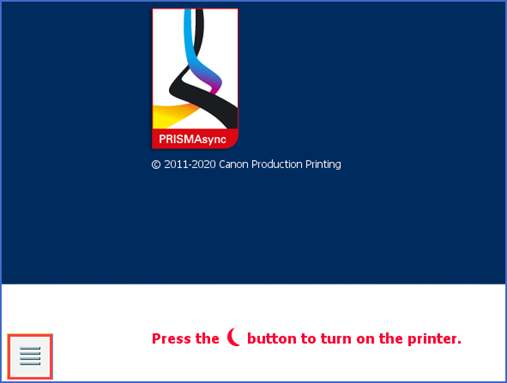 Ekran startowy panelu sterującego
Ekran startowy panelu sterującego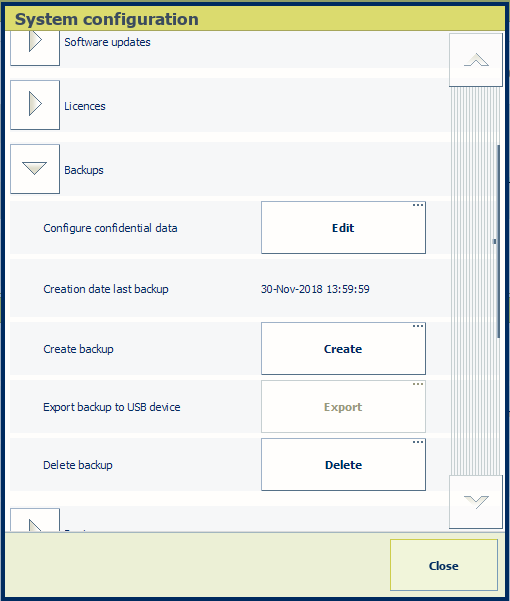 Grupa opcji [Kopia zapasowa]
Grupa opcji [Kopia zapasowa] Jeśli kopia zapasowa zawiera dane poufne, kliknij przycisk [Edycja] w polu [Skonfiguruj dane poufne] i upewnij się, że jest skonfigurowany eksport danych poufnych.
Jeśli stanem danych poufnych kopii zapasowej jest: [Dołączono, ale w starszym formacie], nie można wyeksportować kopii zapasowej.
Należy pamiętać, że jeśli dane poufne nie są dostępne w eksportowanej kopii zapasowej, trzeba będzie wprowadzić je ręcznie w przypadku awarii drukarki.
Włóż urządzenie USB do portu USB na panelu sterującym.
Opcja [Eksportuj kopię zapasową do urz. USB] staje się aktywna, gdy tylko drukarka wykryje możliwy do użycia dysk USB.
Dotknij przycisku [Eksport].
Wybierz kopię zapasową z listy.
Dotknij przycisku [OK].
Przejdź do lokalizacji przechowywania kopii zapasowej i zapisz jej plik ZIP.
Jeśli kopia zapasowa zawiera dane poufne, dane te są szyfrowane przy użyciu skonfigurowanego hasła.
Otwórz program Settings Editor i przejdź do: .

Kliknij przycisk [Importuj].
 [Kopia zapasowa] menu
[Kopia zapasowa] menuPrzejdź do lokalizacji przechowywania kopii zapasowej i wybierz jej plik ZIP.
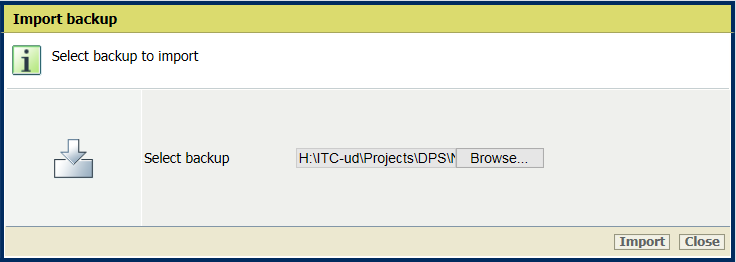
Kliknij przycisk [Importuj].
Kopia zapasowa pojawi się na liście.
Przejdź do panelu sterującego.
Dotknij przycisku .
Możesz również dotknąć symbolu [Konfiguracja systemu] na ekranie startowym panelu sterującego.
Włóż urządzenie USB z plikiem kopii zapasowej do portu USB panelu sterującego.
Opcja [Importuj] w polu [Zaimportuj kopię zapasową z urz. USB] staje się aktywna, gdy tylko drukarka wykryje możliwe do użycia urządzenie USB.
Dotknij przycisku [Importuj].
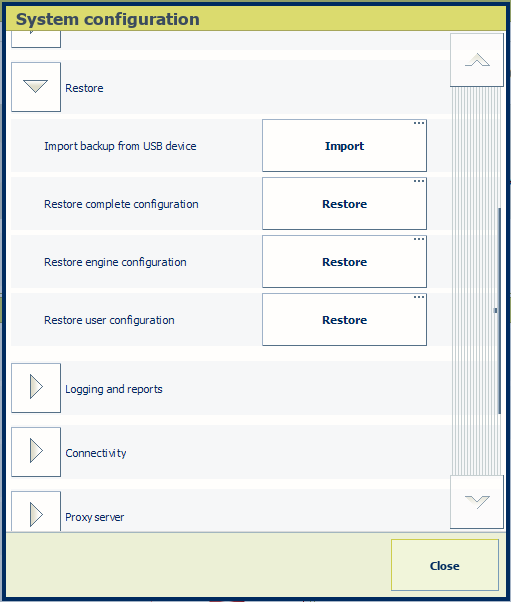
Wybierz kopię zapasową na urządzeniu USB.
Dotknij przycisku [OK].
Aby przywrócić dane z kopii zapasowej, użyj przycisku [Przywróć konfigurację użytkownika].